Come trasferire dati da Samsung a S9/S9 Edge?
Non sareste tutti d’accordo sul fatto che un dispositivo telefonico è come un tesoro per il loro utente? Bene, grazie alla sua capacità di contenere i dati preziosi che non vogliamo mai perdere di contatto. Quindi, per quegli utenti che trasferiranno dal vecchio Samsung all’S20, il comfort del trasferimento dei dati diventa motivo di preoccupazione.
Sebbene il processo di trasferimento non sia una scienza missilistica, c’è un problema in cui l’efficienza gioca un ruolo importante, che influisce sempre sulle prestazioni del dispositivo. Tenendo presenti tutte queste cose di base, questo articolo è stato creato per soddisfare le esigenze dei proprietari di dispositivi Samsung che si stanno preparando a trasferire dal vecchio Samsung all’S20 e questo senza preoccuparsi della perdita di dati o di altre difficoltà.
Quindi, dovresti andare avanti ed esplorare la possibilità di utilizzare il nuovo Samsung S20 senza intoppi? Ci impegniamo a rendere il tuo viaggio di trasferimento dal vecchio Samsung al processo S20 abbastanza facile e interattivo.
Parte 1: 1 clic per trasferire tutti i dati da Samsung a S20/S20+/S20 Ultra
Poiché il tuo dispositivo riflette la tua personalità, il modo in cui scegli di trasferire dal vecchio processo Samsung al processo S20 riflette la perfezione. Dovresti scegliere il percorso che garantisce successo, ottima esperienza utente e massime prestazioni. Nel mondo del trasferimento dati DrFoneTool – Trasferimento telefonico ha coperto una vasta area di esperienza con tutte le apparecchiature necessarie per aiutare gli utenti a completare il processo di trasferimento dal vecchio Samsung all’S20 con facilità e calma. In effetti, nei prossimi passaggi, vedrai che il trasferimento completo dal vecchio Samsung all’S20 diventa così semplice che sembra tutto una passeggiata.

DrFoneTool – Trasferimento telefonico
1: fare clic su Trasferimento da telefono a telefono
- Facile, veloce e sicuro.
- Sposta i dati tra dispositivi con sistemi operativi diversi, ad esempio da iOS ad Android.
-
Supporta dispositivi iOS che eseguono l’ultimo iOS 13

- Trasferisci foto, messaggi di testo, contatti, note e molti altri tipi di file.
- Supporta oltre 8000 dispositivi Android. Funziona con tutti i modelli di iPhone, iPad e iPod.
Allora non aspettiamo più e iniziamo il processo di trasferimento con i seguenti passaggi:
Passaggio 1: prima scarica, quindi installa lo strumento sul tuo PC> quindi fai clic su Passa dalla home page.

Step 2: Usa il cavo USB per collegare i dispositivi> saranno presto riconosciuti da DrFoneTool – Phone Transfer come dispositivi di origine e di destinazione.

Passaggio 3: una volta eseguiti i passaggi precedenti, verrà visualizzato l’elenco completo dei dati. Puoi scegliere i dati secondo il requisito per il trasferimento> quindi procedere con Avvia trasferimento.

Una volta avviato il processo di trasferimento, presto riceverai il messaggio di completamento che i dati sono stati trasferiti correttamente sul tuo nuovo Galaxy S20.
Come puoi vedere, il processo di trasferimento è stato facile e veloce. Questo è quello che vogliamo sempre, giusto? Bene, non c’è da stupirsi che tutte queste cose siano possibili con DrFoneTool – Trasferimento telefonico. Seguire i semplici passaggi precedenti ti aiuterà a trasferire tutti i tipi di dati dal vecchio dispositivo a uno nuovo. In questo modo puoi utilizzare il tuo nuovo dispositivo felicemente e con i tuoi preziosi dati. L’esigenza più importante per noi è mantenere i nostri dati al sicuro prima e dopo il processo di trasferimento e DrFoneTool – Trasferimento telefonico garantisce su qualsiasi danno di questo tipo al tuo nuovo S20.
Parte 2: trasferisci i contatti dal vecchio Samsung a S20/S20+/S20 Ultra con Gmail
Chi non conosce Gmail? È abbastanza popolare tra tutte le generazioni, indipendentemente dal fatto che appartengano a qualsiasi professione o classe aziendale. Ma sanno tutti delle sue varie funzionalità che lo rendono più resistente che mai? In caso contrario, qui ti stiamo fornendo una guida completa attraverso la quale puoi trasferire dal vecchio Samsung all’S20 utilizzando Gmail.
Per tutti noi i contatti sono probabilmente la cosa più importante in un telefono, dopotutto cosa faresti se non riuscissi a chiamare nessuno? Quindi, dopo l’acquisto di un nuovo telefono, trasferire i contatti dal vecchio Samsung all’S20 è d’obbligo ed è necessaria la dovuta attenzione. Quindi, in questa parte, tratteremo un altro modo per aiutarti a trasferire i contatti, ovvero: con l’aiuto di Gmail.
Sul tuo vecchio dispositivo Samsung
Vai su Impostazioni>Apri la sezione Account>visita Google> (Seleziona l’account desiderato)> Attiva la sincronizzazione come Sincronizza contatti
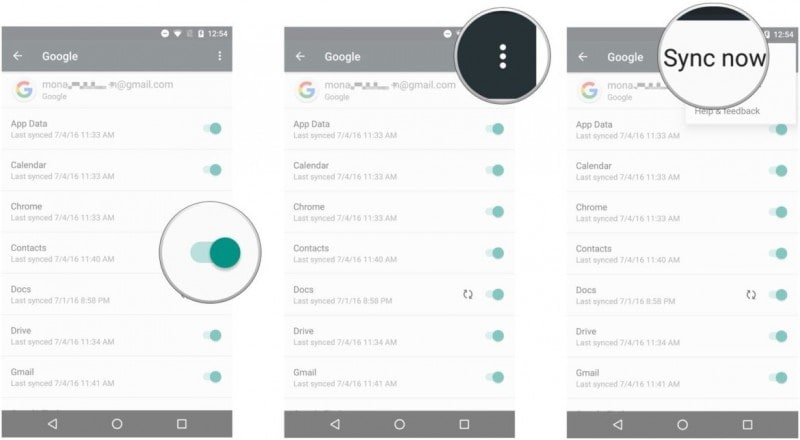
Sul tuo nuovo Galaxy S20
Visita il menu Impostazioni> apri Account e sincronizza> vai su Aggiungi account> quindi scegli Google> qui devi seguire le istruzioni per aggiungere l’account> quindi fai clic su Google> vai su Avanti> Inserisci indirizzo Gmail e password sul tuo dispositivo
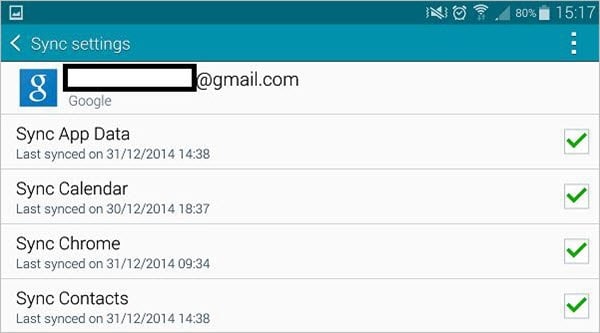
Ora, di nuovo apri impostazioni> Account Gmail> Sincronizza contatti. In questo modo sincronizzerai i tuoi contatti dal vecchio dispositivo al nuovo Samsung Galaxy S20 e ora potrai effettuare una chiamata a chiunque desideri parlare.
Parte 3: Upgrade a S20/S20+/S20 Ultra dal vecchio Samsung con Smart Switch
Essendo un utente Samsung, come può mancare l’app Smart Switch che diventa una scelta naturale per tutti gli utenti Samsung quando devi trasferire dal vecchio Samsung all’S20 e non vuoi andare lontano per trovare la soluzione. In effetti è il modo più semplice e anche abbastanza facile da seguire la pratica per portare a termine il compito. Segui semplicemente i passaggi che menzioneremo qui uno per uno e preparati a utilizzare il tuo dispositivo Galaxy S20 con tutti i dati che desideri trasferire dal vecchio Samsung all’S20.
Passaggio 1: visita Google Play e scarica l’app Samsung Smart Switch per entrambi i dispositivi. E dopo l’installazione, apri l’app sui dispositivi.
Passaggio 2: con il connettore USB, effettuare la connessione tra un dispositivo vecchio e nuovo. Imposta il vecchio dispositivo come dispositivo di invio e il nuovo dispositivo come dispositivo di ricezione

Passaggio 3: nell’elenco dei dati visualizzato, seleziona le cose che desideri trasferire. Ora, finalmente, dopo aver selezionato i dati, premi sul pulsante Invia per avviare il processo di trasferimento dal vecchio dispositivo al nuovo dispositivo Galaxy S20.
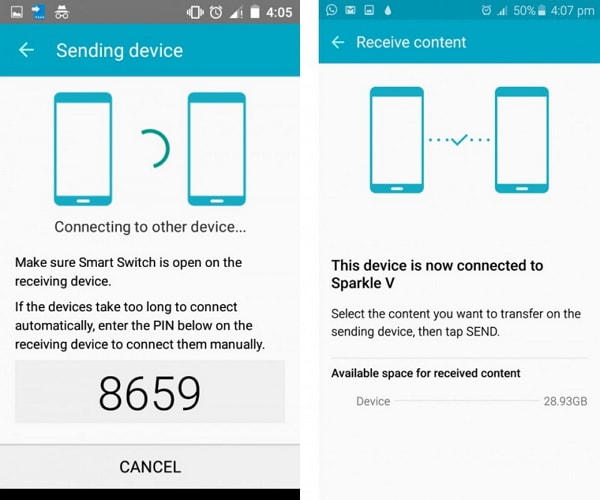
Presto inizierà il processo di trasferimento e avrai tutti i dati sul tuo nuovo dispositivo Samsung S20. Per tutti i possessori di dispositivi Samsung, l’utilizzo di Smart Switch è abbastanza facile da accedere se segui attentamente i passaggi precedenti.
Devi essere consapevole dell’importanza dei dati del nostro dispositivo, poiché contengono vari oggetti preziosi come documenti, vecchi ricordi, meravigliosi momenti catturati, brani preferiti, file multimediali ecc. Quindi, alla fine, quando passiamo a un altro dispositivo avanzato come Samsung Galaxy S20/S20+/S20 Ultra, diventa imperativo passare attraverso un modo sicuro per ottimizzare il processo di trasferimento, in modo che si traduca nella migliore esperienza. Non c’è dubbio che DrFoneTool – Trasferimento telefonico ti fornirà l’esperienza che stai cercando. Inoltre, hai anche metodi alternativi da cercare come Samsung Smart Switch e Gmail. Quindi, inizia a sperimentare il nuovo mondo di Samsung Galaxy S20 utilizzando uno dei metodi di trasferimento sopra indicati dal vecchio Samsung a S20.
ultimi articoli

